أثناء العمل ، قد تؤدي النوافذ المنبثقة المتكررة “نحتاج إلى إصلاح حسابك” على Windows إلى تشتيت الانتباه. يمكن أن يؤدي إلى كسر سير العمل وإجبارك على مصادقة حساب Microsoft الخاص بك. لنقم باستكشاف أخطاء النافذة المنبثقة “نحتاج إلى إصلاح حسابك” وإصلاحها على نظام التشغيل Windows 11. لا أحد يقدّر الحصول على لافتة مصادقة حساب ثابتة بعد تسجيل الدخول إلى Windows 11. دعنا نقوم بإصلاح رسالة الخطأ “نحتاج إلى إصلاح حسابك على Windows 11”.

لماذا تستمر WINDOWS بقول “نحن بحاجة إلى إصلاح حسابك”
يدمج Windows مستعرض OneDrive و Skype و Office 365 و Edge. تقوم Microsoft بمزامنة حسابك معهم لجعل هذه الخدمات تعمل بسلاسة في الخلفية. عندما تفشل الشركة في مصادقة بيانات اعتماد الحساب ، فإنها تعرض لافتة “نحتاج إلى إصلاح حسابك”.
بشكل أساسي ، تريد Microsoft تأكيد حسابك لمزامنة هذه الخدمات مرة أخرى على الكمبيوتر.
1. قم بإزالة حساب MICROSOFT وإضافته مرة أخرى
نجحت هذه الحيلة معنا ومع آخرين كثيرين. حدثت مشكلة مصادقة الحساب في تطبيق البريد على Windows. يمكنك إزالة حساب Microsoft وإضافته مرة أخرى من قائمة الإعدادات.
الخطوة 1: اضغط على مفتاحي Windows + I لفتح قائمة الإعدادات.
الخطوة 2: انقر فوق الحسابات في العمود الأيسر وحدد البريد الإلكتروني والحسابات من الجزء الأيمن.
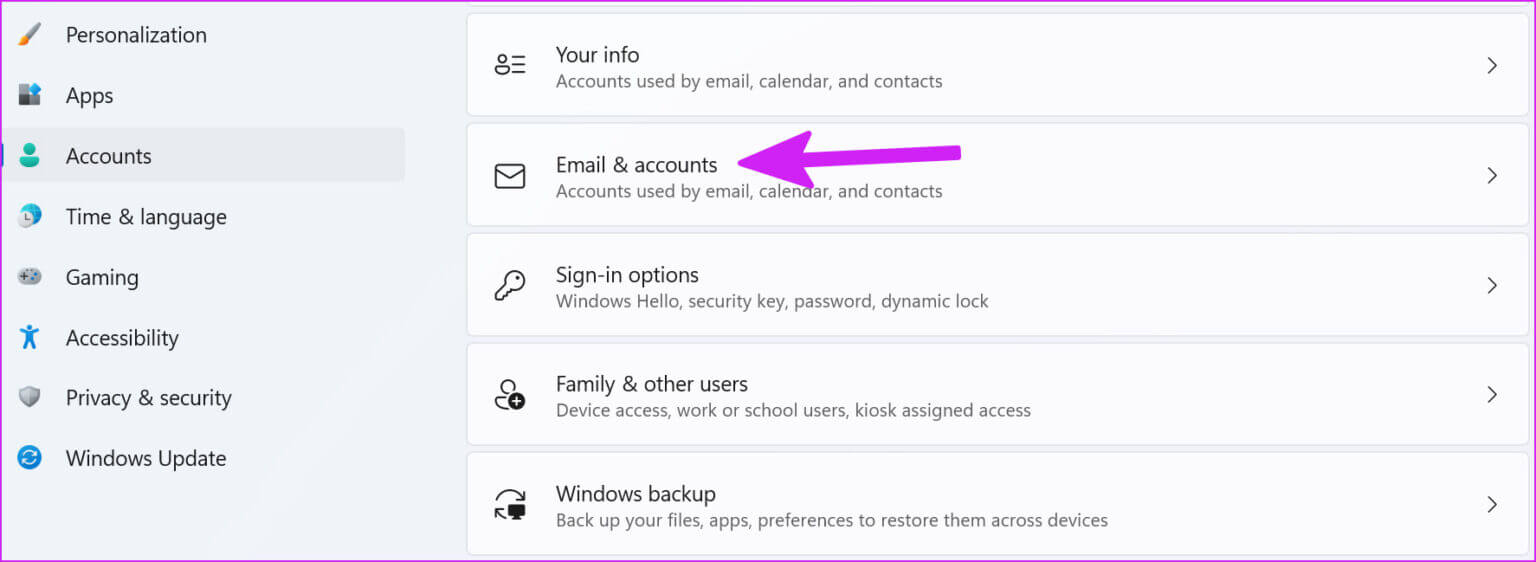
خطوة 3: قم بتوسيع حساب البريد الإلكتروني وحدد إدارة.
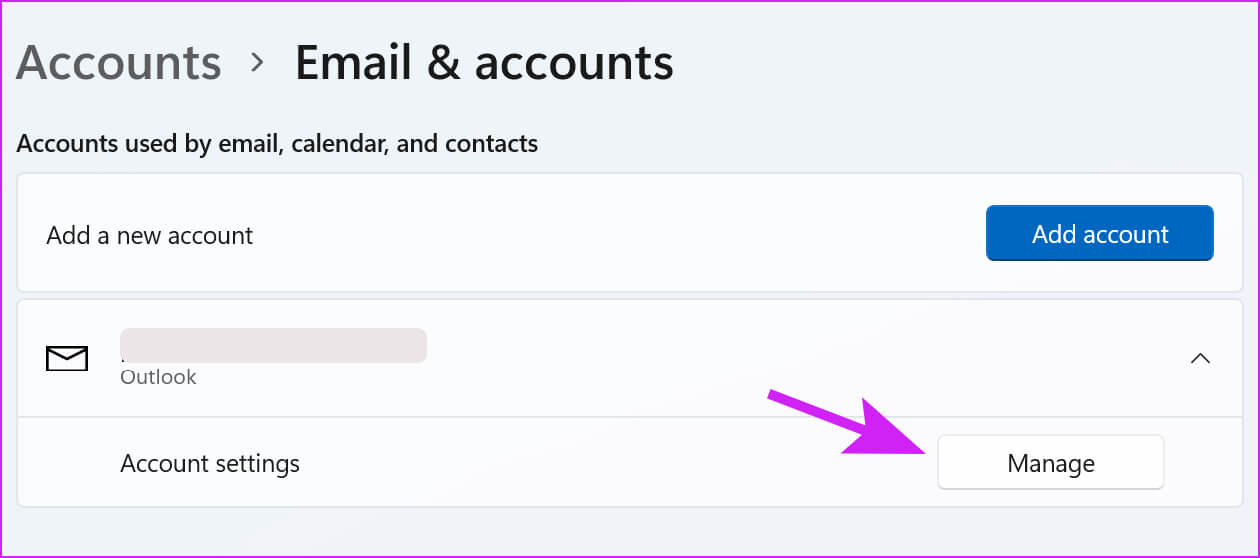
الخطوة 4: حدد “إزالة هذا الحساب من هذا الجهاز” وانقر فوق حفظ في الأسفل.
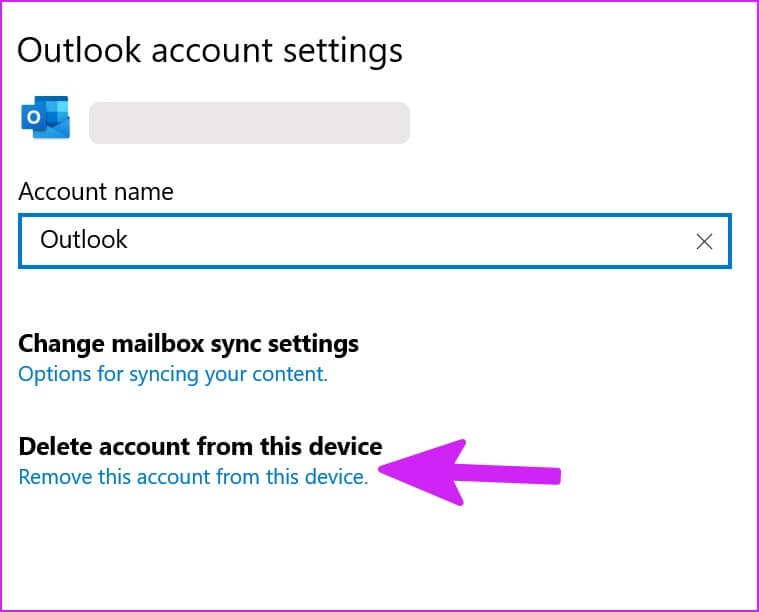
الخطوة 5: ارجع إلى قائمة البريد الإلكتروني والحسابات وحدد إضافة حساب.
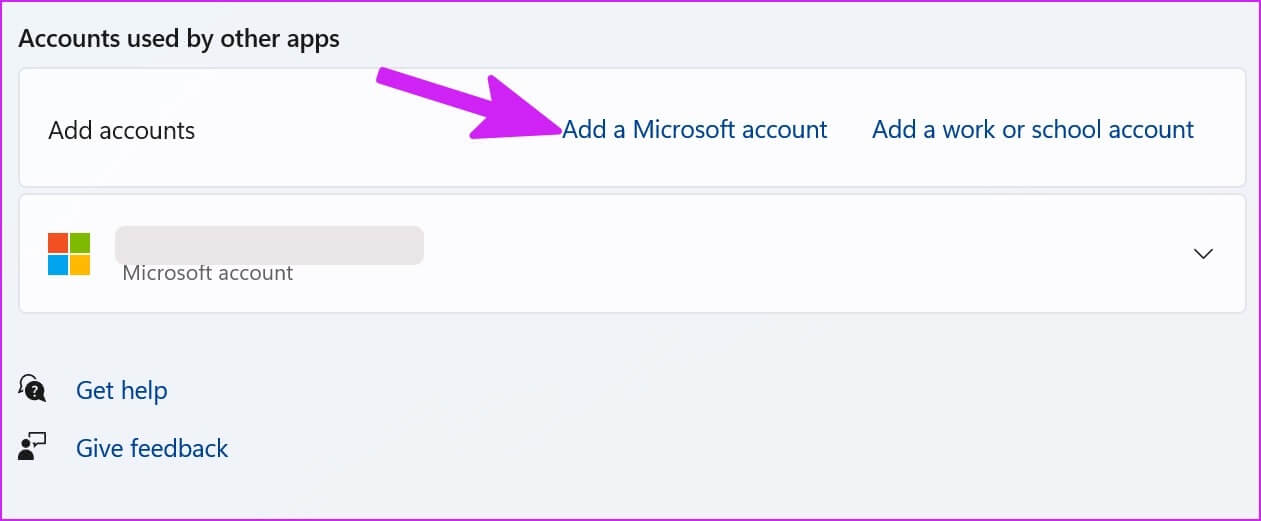 خطوة 6: حدد Outlook.com وأضف تفاصيل تسجيل الدخول الخاصة بك.
خطوة 6: حدد Outlook.com وأضف تفاصيل تسجيل الدخول الخاصة بك.
2. قم بإيقاف تشغيل ميزة المشاركة القريبة
تتيح لك المشاركة القريبة مشاركة الملفات والصور والروابط مع أجهزة Windows القريبة. قد ينتهي الأمر بنظام التشغيل بالمطالبة بمصادقة الحساب لجعل المشاركة القريبة تعمل بسلاسة. إذا لم يكن لديك أجهزة Windows أخرى ، فيمكنك إيقاف تشغيل الميزة.
الخطوة 1: قم بتشغيل إعدادات Windows باستخدام مفتاحي Windows + I.
الخطوة 2: انقر فوق النظام في العمود الأيسر وحدد مشاركة قريبة من الجزء الأيمن.
خطوة 3: حدد زر الاختيار بجوار خيار إيقاف التشغيل وأغلق الإعدادات.
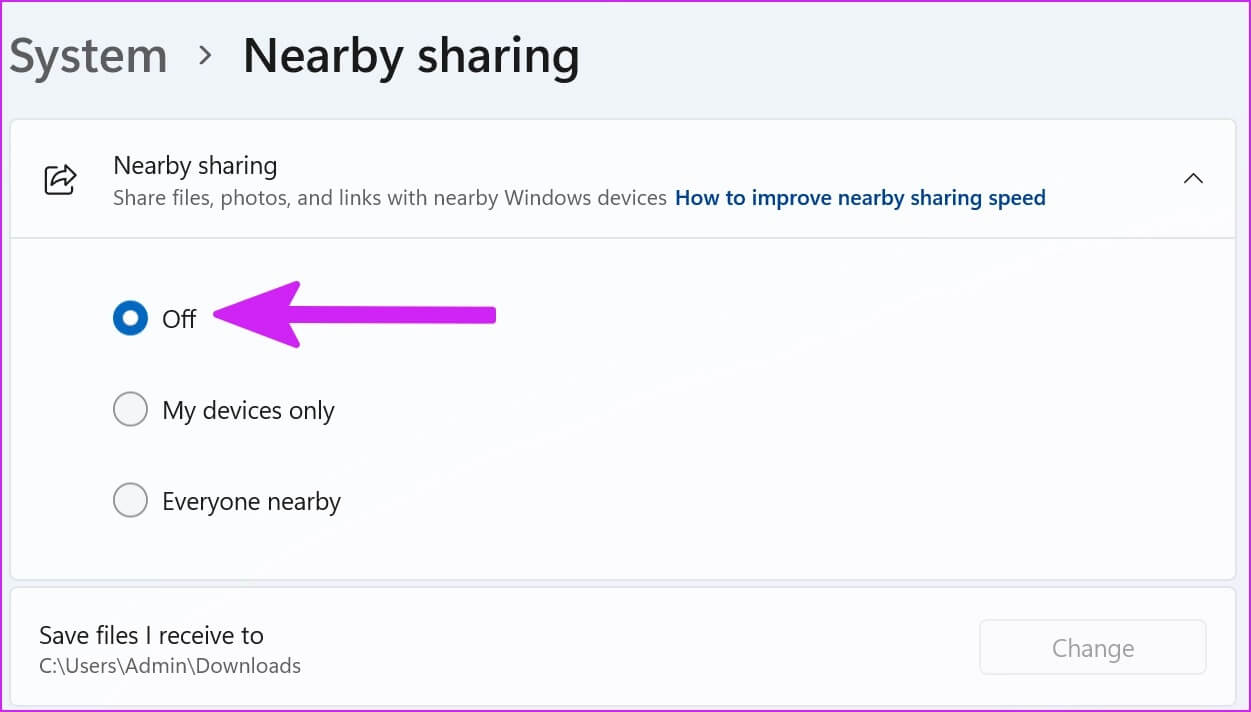 3. تسجيل الدخول باستخدام حساب محلي
3. تسجيل الدخول باستخدام حساب محلي
عند تسجيل الدخول بحساب محلي على Windows ، يتوقف نظام التشغيل عن مزامنة جميع خدمات Microsoft على الكمبيوتر. أنت تقوم بشكل أساسي بتسجيل الدخول باستخدام حساب غير متصل بالإنترنت هنا.
الخطوة 1: افتح إعدادات Windows وانتقل إلى قائمة الحسابات. حدد قائمة المعلومات الخاصة بك.
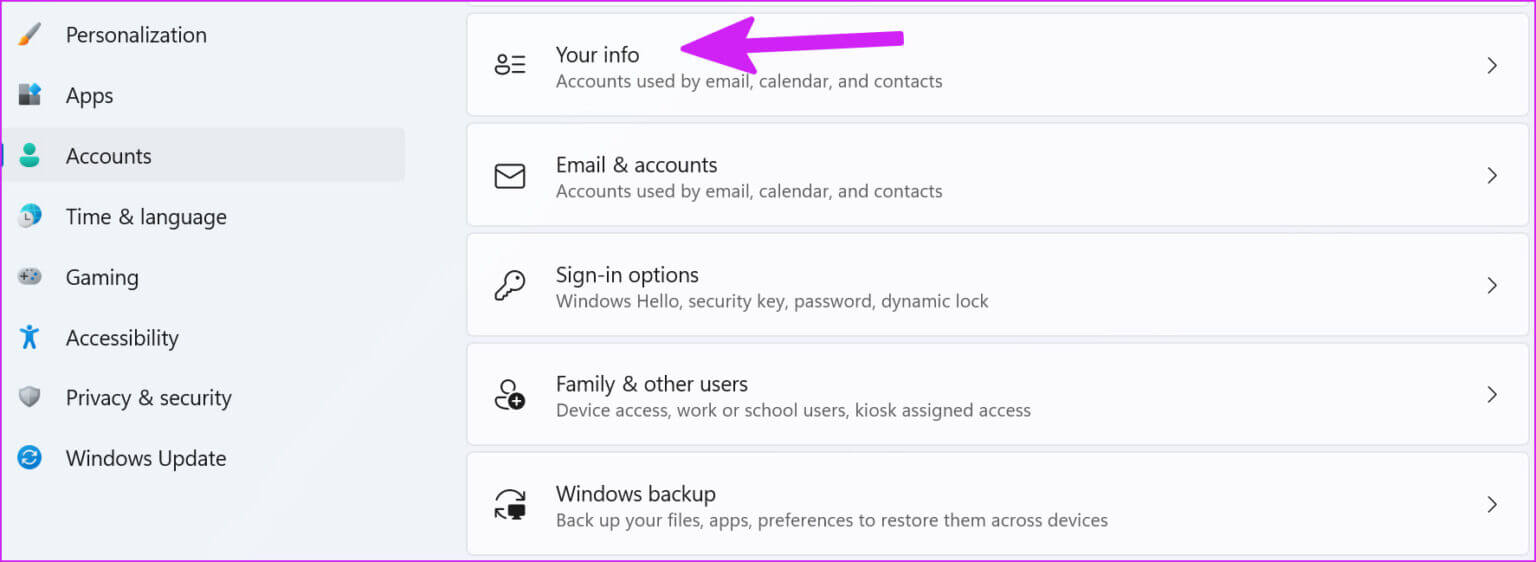 الخطوة 2: من إعدادات الحساب ، حدد تسجيل الدخول باستخدام حساب محلي بدلاً من ذلك.
الخطوة 2: من إعدادات الحساب ، حدد تسجيل الدخول باستخدام حساب محلي بدلاً من ذلك.
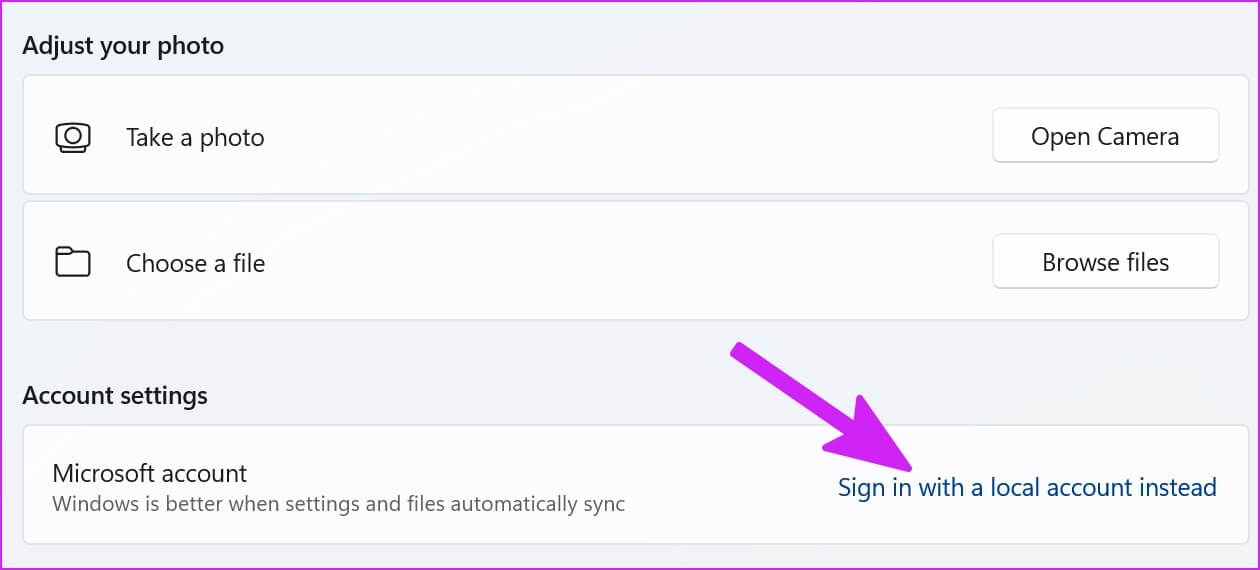 خطوة 3: اضغط على التالي من القائمة المنبثقة.
خطوة 3: اضغط على التالي من القائمة المنبثقة.
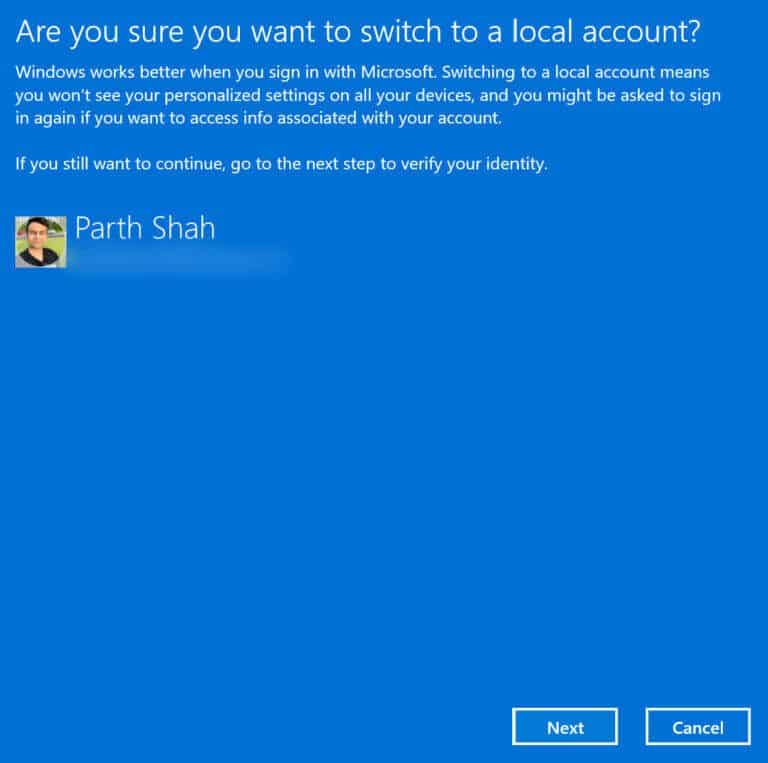 الخطوة 4: أضف اسم المستخدم وكلمة المرور وتأكيد كلمة المرور وأضف تلميحًا لكلمة المرور من القائمة التالية.
الخطوة 4: أضف اسم المستخدم وكلمة المرور وتأكيد كلمة المرور وأضف تلميحًا لكلمة المرور من القائمة التالية.
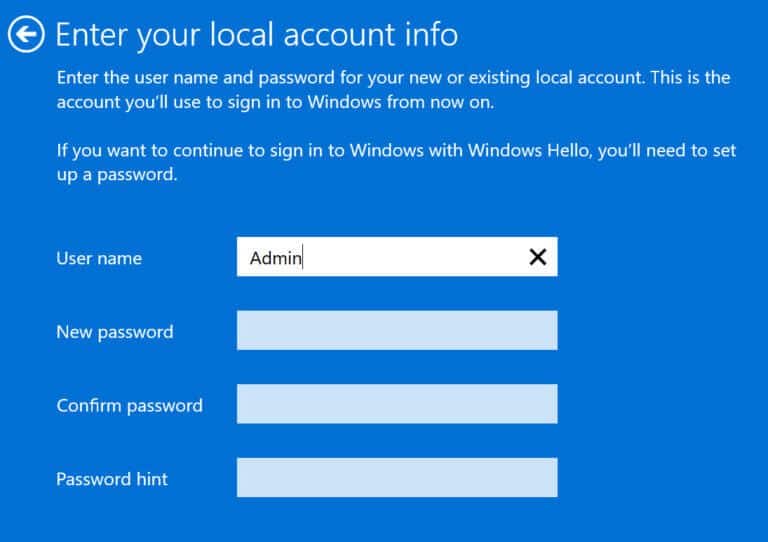 بمجرد إنشاء حساب محلي ، يمكنك النقر فوق زر Windows في شريط المهام وتحديد زر الطاقة لإعادة تشغيل الكمبيوتر. سجّل الدخول باستخدام حساب محلي ولن ترى بعد الآن رسالة “نحتاج إلى إصلاح حسابك”.
بمجرد إنشاء حساب محلي ، يمكنك النقر فوق زر Windows في شريط المهام وتحديد زر الطاقة لإعادة تشغيل الكمبيوتر. سجّل الدخول باستخدام حساب محلي ولن ترى بعد الآن رسالة “نحتاج إلى إصلاح حسابك”.
4. إعدادات خصوصية TWEAK
يمكنك تعطيل تطبيقات Windows من عرض الإعلانات المخصصة حتى لا تستمر في طلب معرّف الإعلانات طوال الوقت.
الخطوة 1: قم بتشغيل إعدادات Windows وانتقل إلى قائمة الخصوصية والأمان.
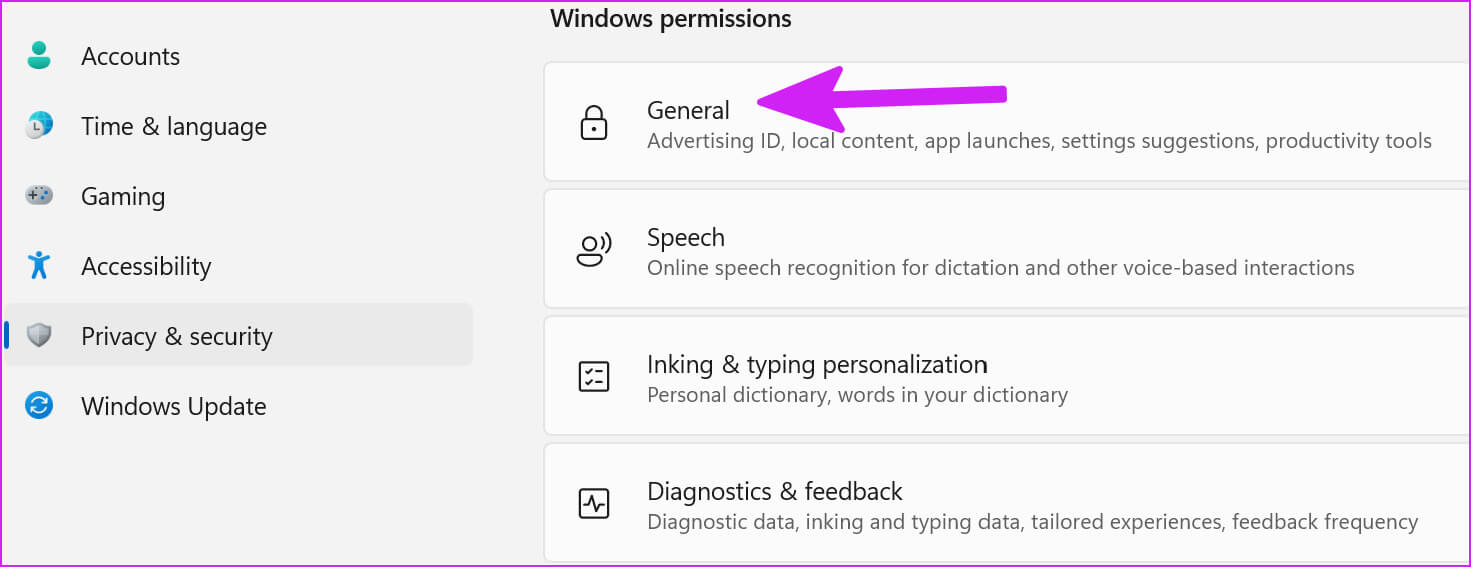 الخطوة 2: انتقل إلى “عام” وقم بتعطيل مفتاح التبديل “السماح للتطبيقات بإظهار إعلانات مخصصة لي باستخدام معرّف الإعلانات الخاص بي”.
الخطوة 2: انتقل إلى “عام” وقم بتعطيل مفتاح التبديل “السماح للتطبيقات بإظهار إعلانات مخصصة لي باستخدام معرّف الإعلانات الخاص بي”.
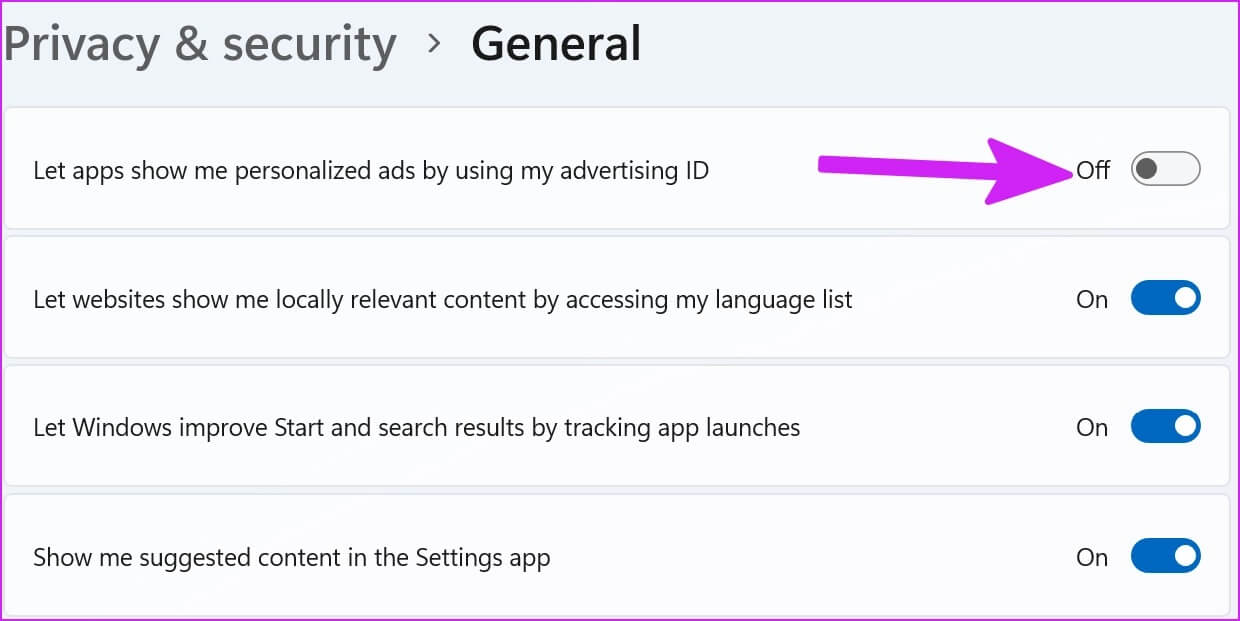 5. إعادة ضبط جهاز الكمبيوتر
5. إعادة ضبط جهاز الكمبيوتر
يمكنك إعادة تعيين جهاز الكمبيوتر واختيار الاحتفاظ بجميع البيانات أثناء العملية. بهذه الطريقة ، يمكنك الاحتفاظ بجميع ملفاتك وتحرّي الخلل في رسالة “نحتاج إلى إصلاح حسابك” وإصلاحه.
الخطوة 1: اضغط على مفتاحي Windows + I لفتح إعدادات Windows ، وحدد النظام من العمود الأيسر ، واختر الاسترداد من الجزء الأيمن.
الخطوة 2: انقر فوق الزر إعادة تعيين الكمبيوتر ضمن قائمة خيارات الاسترداد.
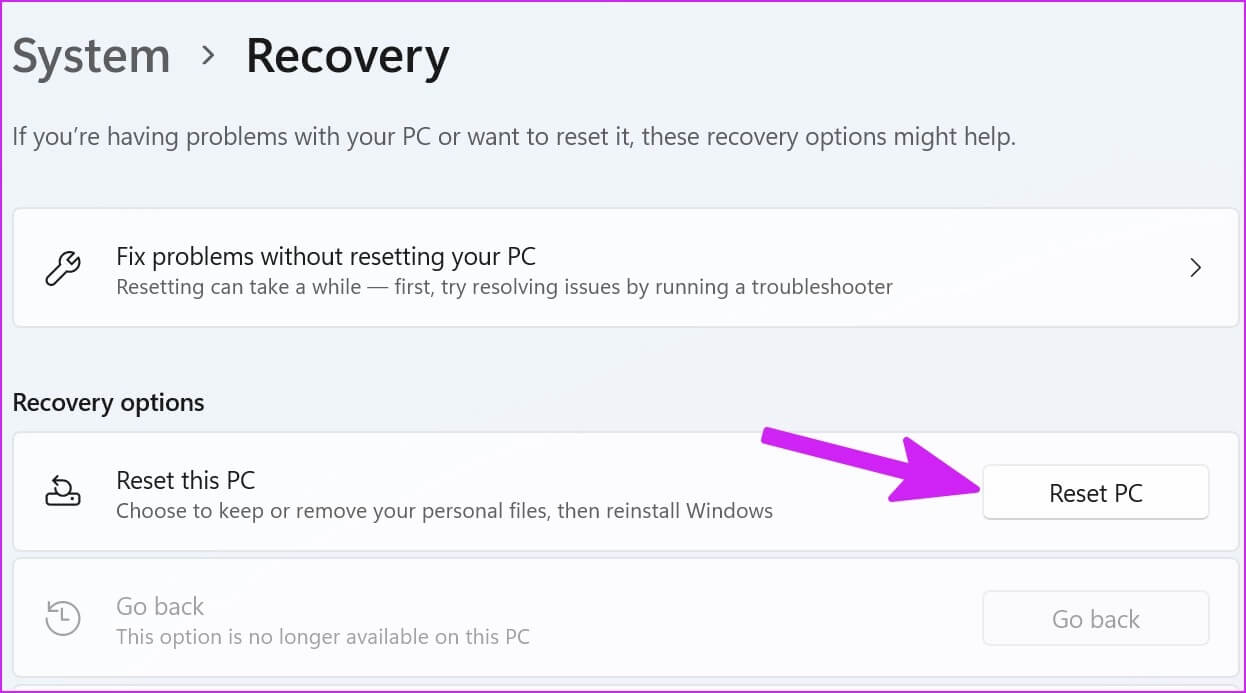 خطوة 3: حدد خيار “الاحتفاظ بملفاتي” وسيبدأ Windows في إعادة تعيين الكمبيوتر.
خطوة 3: حدد خيار “الاحتفاظ بملفاتي” وسيبدأ Windows في إعادة تعيين الكمبيوتر.
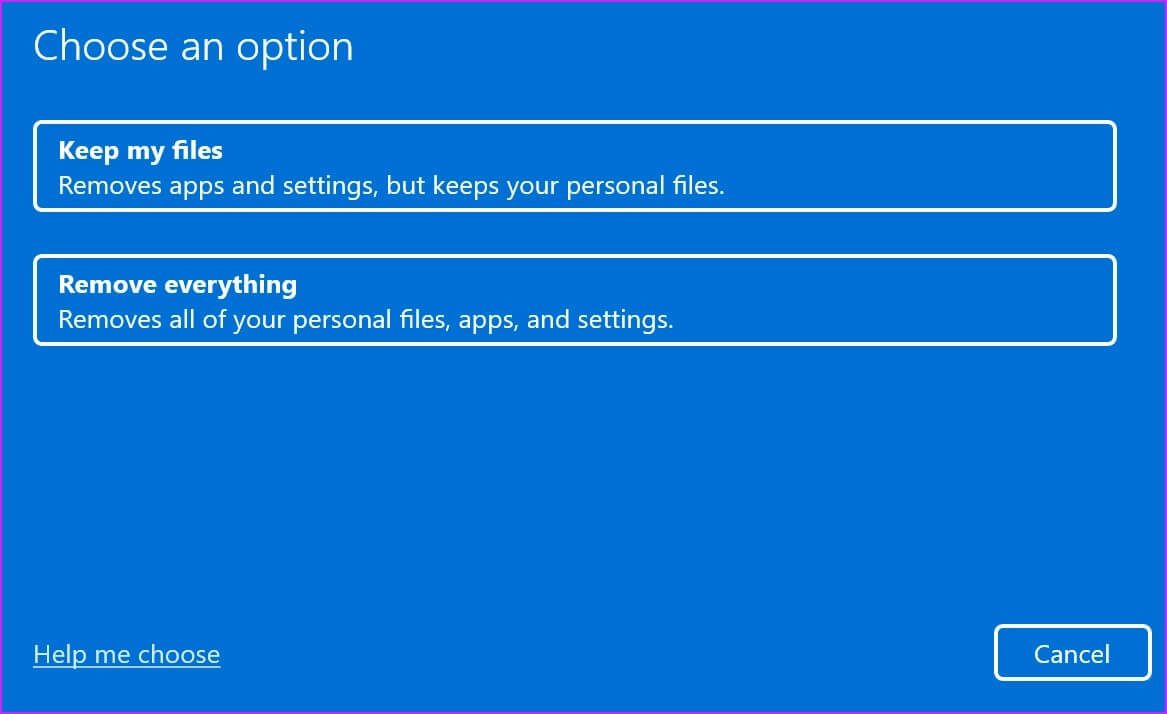 بمجرد أن يقوم Windows 11 بإعادة تعيين كل شيء ، فلن يزعجك بمطالبات “نحتاج إلى إصلاح حسابك” مرة أخرى.
بمجرد أن يقوم Windows 11 بإعادة تعيين كل شيء ، فلن يزعجك بمطالبات “نحتاج إلى إصلاح حسابك” مرة أخرى.
6. قم بإزالة تلف ملف النظام
إذا قمت بحذف ملفات ومجلدات التطبيقات بشكل عشوائي من جهاز الكمبيوتر الخاص بك ، فقد تتداخل اتصالات التطبيقات المعطلة مع خدمات OneDrive أو Skype أو Office 365. في هذه الحالة ، ستستمر في تلقي رسالة “نحتاج إلى إصلاح حسابك”. دعنا نستخدم قائمة Windows PowerShell ونزيل الملفات التالفة من جهاز الكمبيوتر.
الخطوة 1: اضغط على مفتاح Windows وابحث عن PowerShell. اضغط على Enter وافتح التطبيق.
الخطوة 2: اكتب sfc /scannow واضغط على Enter.
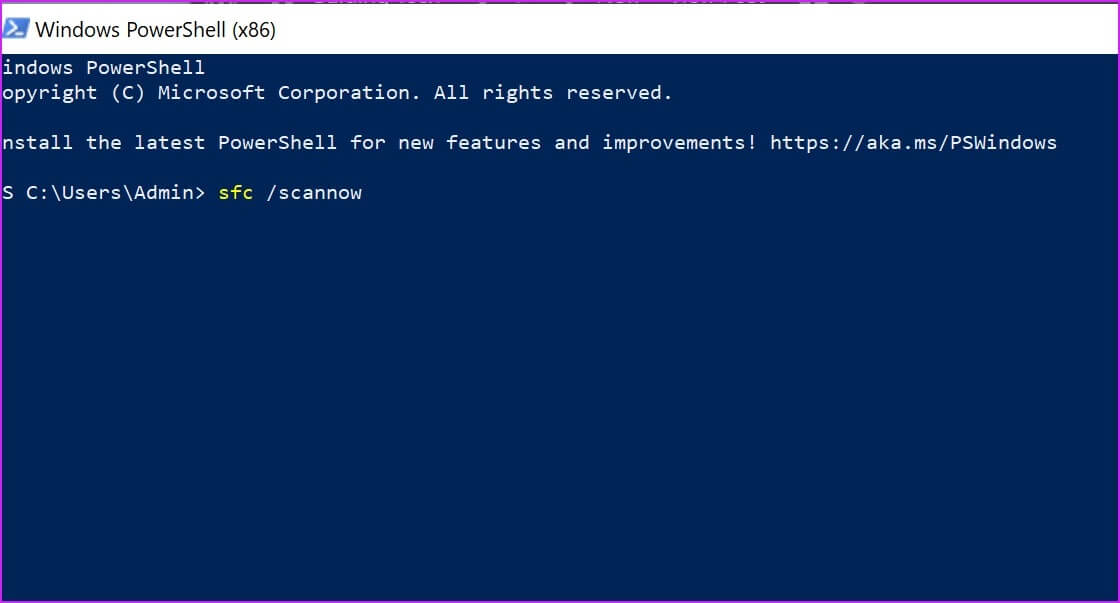 سيقوم الأمر بتشغيل فحص النظام على جهاز الكمبيوتر الخاص بك لإزالة الملفات الزائفة.
سيقوم الأمر بتشغيل فحص النظام على جهاز الكمبيوتر الخاص بك لإزالة الملفات الزائفة.
7. تحديث WINDOWS 11
هل تقوم بتشغيل إصدار Windows 11 قديم؟ قد تستمر في تلقي مثل هذه الأخطاء بسبب ذلك.
توجه إلى إعدادات Windows وحدد Windows Update. قم بتثبيت أحدث تحديث متوفر وأعد تشغيل الكمبيوتر.
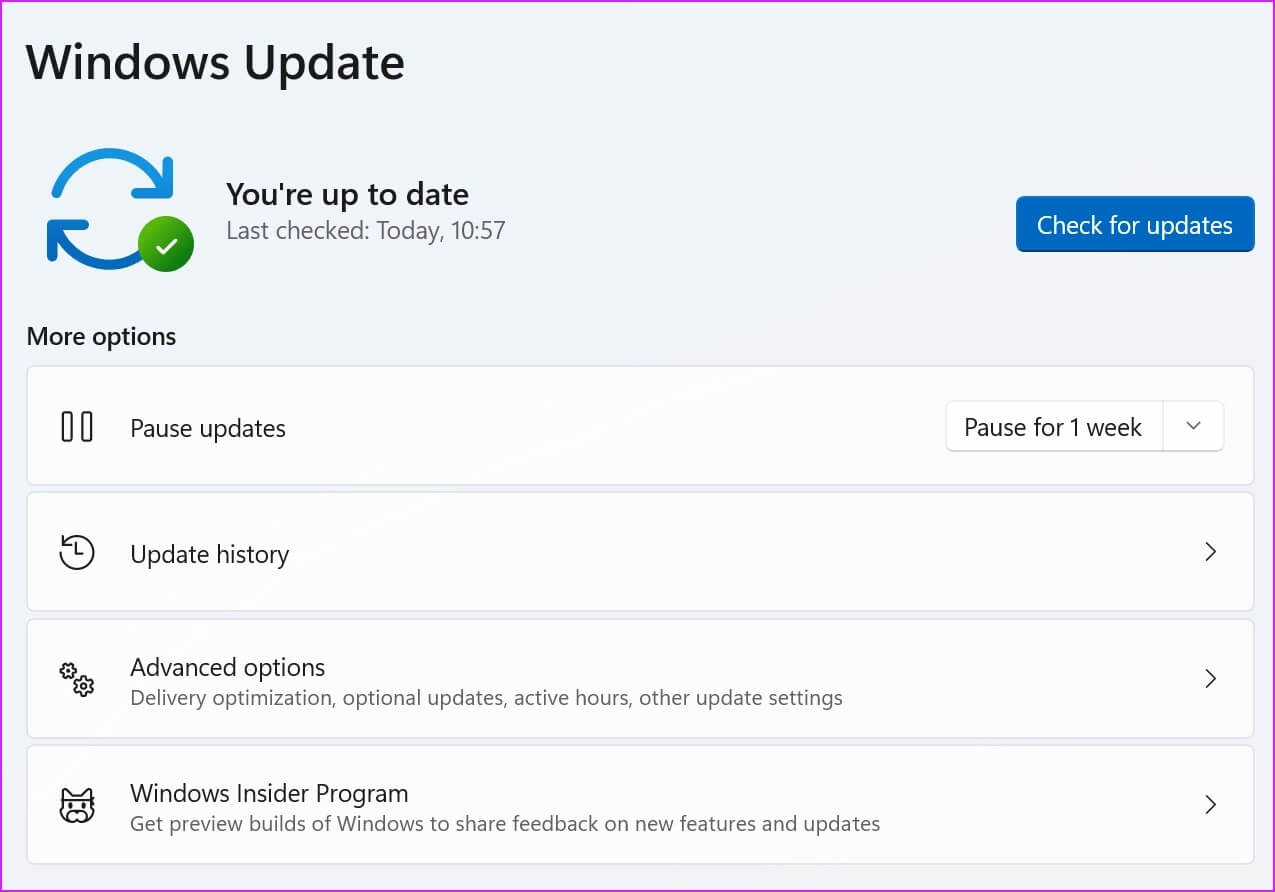
تصحيح مصادقة الحساب على WINDOWS
يجب عليك أيضًا تمكين المصادقة الثنائية (2FA) لحساب Microsoft الخاص بك. عندما تكتشف الشركة شخصًا آخر يحاول الوصول إلى حساب Microsoft الخاص بك من مكان أو جهاز غير معروف ، فستحاول التحقق من حسابك على الجهاز الأساسي. لن تواجه مثل هذه المشكلات عند تمكين المصادقة الثنائية (2FA).
أي خدعة نجحت في إصلاح رسالة الخطأ “نحتاج إلى إصلاح حسابك” على Windows 11؟ شارك النتائج الخاصة بك في التعليقات أدناه.
